Ottieni una scansione gratuita e controlla se il tuo computer è infetto.
RIMUOVILO SUBITOPer utilizzare tutte le funzionalità, è necessario acquistare una licenza per Combo Cleaner. Hai a disposizione 7 giorni di prova gratuita. Combo Cleaner è di proprietà ed è gestito da RCS LT, società madre di PCRisk.
BitCoinMiner virus removal guide
Cos'è BitCoinMiner?
BitCoinMiner è un nome generico per vari virus che coniano criptovaluta. A prima vista, il nome suggerisce che questi virus coniano solo Bitcoin , però i criminali informatici coniano altre criptovalute, come Monero, Ethereum, etc. La ricerca mostra che la maggior parte dei BitCoinMiners viene distribuita utilizzando e-mail spam e altri virus di tipo trojan.
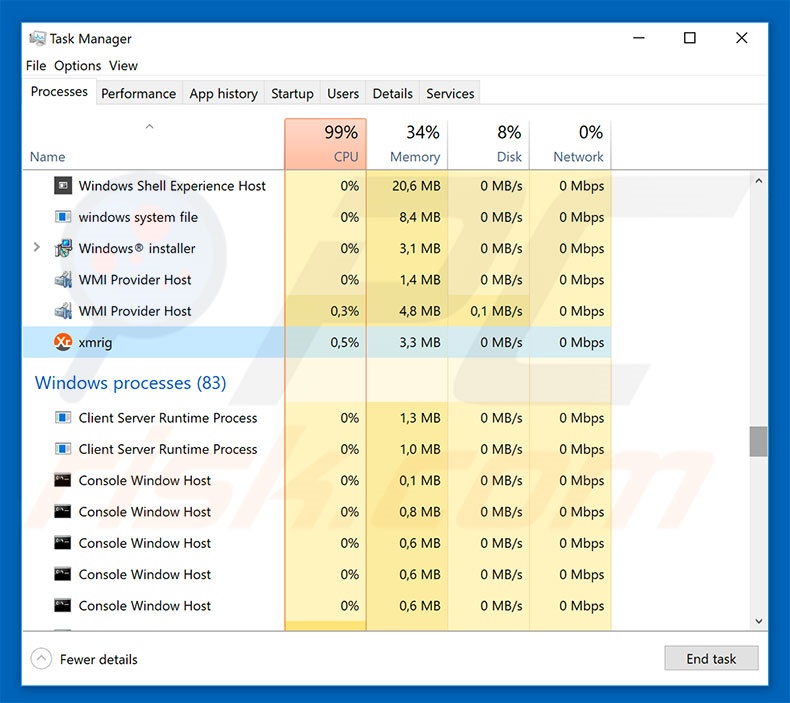
Gli ultimi anni sono stati di grande successo per i minatori di criptovaluta, hanno attirato grande attenzione, incoraggiando così migliaia di persone a entrare in questo mercato di "denaro facile". Ora il cripto-mining è essenzialmente la soluzione dei problemi matematici che utilizzano i computer. Per generare entrate, devi disporre di hardware estremamente potente che costa migliaia di dollari. Pertanto, l'intero processo richiede investimenti. Per evitare ciò, i criminali informatici hanno deciso di sequestrare i computer degli utenti regolari e usarli per raggruppare collettivamente le criptovalute. In sostanza iniettano il sistema con strumenti dannosi che impiegano processori per computer (CPU) e schede grafiche (GPU) per estrarre la criptovaluta. Ciò causa una serie di problemi. In primo luogo, questo processo potrebbe richiedere fino al 100% delle risorse di sistema, rendendo il computer instabile e praticamente inutilizzabile (risponde a malapena e può bloccarsi / riavviarsi, con conseguente perdita permanente dei dati). Inoltre, i sistemi ad alto carico generano calore eccessivo e in determinate circostanze (temperature ambiente elevate, sistemi di raffreddamento difettosi, ecc.), L'hardware potrebbe surriscaldarsi. Pertanto, la presenza di virus crittografici può portare a significative perdite finanziarie. Sebbene la maggior parte dei trojan BitCoinMiner nascondano le loro tracce, determinare la loro presenza è semplice: come accennato in precedenza, la temperatura media del sistema sale, il computer inizia a rallentare e così via. Inoltre, molte suite anti-virus / anti-spyware sono in grado di rimuovere tali virus. Pertanto, se si è notato almeno uno dei suddetti sintomi, è necessario eseguire immediatamente la scansione del sistema con una suite antivirus / antispyware affidabile ed eliminare tutte le minacce rilevate.
| Nome | Virus BitCoinMiner |
| Tipo di Minaccia | Trojan, ruba password, malware bancario, spyware |
| Sintomi | I trojan sono progettati per infiltrarsi furtivamente nel computer della vittima e rimanere in silenzio, quindi nessun particolare sintomo è chiaramente visibile su una macchina infetta. |
| Metodi di distribuzione | Allegati e-mail infetti, pubblicità online dannose, ingegneria sociale, crack software. |
| Danni | Informazioni bancarie rubate, password, furto di identità, computer della vittima aggiunto a una botnet. |
| Rimozione |
Per eliminare possibili infezioni malware, scansiona il tuo computer con un software antivirus legittimo. I nostri ricercatori di sicurezza consigliano di utilizzare Combo Cleaner. Scarica Combo CleanerLo scanner gratuito controlla se il tuo computer è infetto. Per utilizzare tutte le funzionalità, è necessario acquistare una licenza per Combo Cleaner. Hai a disposizione 7 giorni di prova gratuita. Combo Cleaner è di proprietà ed è gestito da RCS LT, società madre di PCRisk. |
Ci sono dozzine di trojan cripto-minerari simili a BitCoinMiner. Per esempio, XMR Miner, JSMiner-C, IdleBuddy, e molti altri. Questi virus potrebbero differire leggermente (estrarre diverse criptovalute, vari metodi di distribuzione, ecc.), Tuttavia, lo scopo principale rimane identico: aiutare gli sviluppatori a generare entrate sfruttando i computer degli altri utenti (non fornendo nulla in cambio).
Come ha fatto BitCoinMiner ad infettare il mio computer?
I virus cripto-minerari vengono generalmente distribuiti utilizzando campagne e-mail spam e altri virus di tipo trojan (infezioni a catena). Le campagne e-mail spam distribuiscono allegati dannosi (in genere documenti MS Office) presentandoli come documenti legittimi (fatture, fatture, ecc.) Una volta aperti, questi file scaricano e installano furtivamente il malware. I trojan aprono "backdoor" per altri virus per infettare il sistema. In alcuni casi, i cryptominer vengono distribuiti anche utilizzando fonti di download non ufficiali (siti di download gratuiti, siti di hosting file gratuiti, reti P2P peer-to-peer, ecc.), Programmi di aggiornamento software falsi e il metodo "bundling". Le fonti di download non ufficiali presentano malware come software legittimo, quindi inducono gli utenti a scaricarli e installarli. I falsi updaters infettano il sistema sfruttando vecchi bug / difetti del software o semplicemente scaricando e installando malware piuttosto che aggiornamenti. "Bundling" è essenzialmente l'installazione invisibile di applicazioni di terzi con software / app regolari. In sintesi, la mancanza di conoscenza e il comportamento negligente di molti utenti sono le principali ragioni delle infezioni informatiche.
Come evitare l'installazione di malware?
Per evitare l'infiltrazione del sistema da parte dei PUP, prestare molta attenzione quando si naviga in Internet e si scarica / installa software. Non aprire mai allegati e-mail che sembrano irrilevanti o che sono stati ricevuti da indirizzi e-mail sospetti. Inoltre, è molto importante scaricare i tuoi programmi solo da fonti ufficiali, usando i link per il download diretto. I downloader / installatori di terze parti vengono utilizzati per distribuire malware e pertanto questi strumenti non dovrebbero mai essere utilizzati. Mantenere aggiornate le applicazioni installate utilizzando le funzioni o gli strumenti implementati forniti dallo sviluppatore ufficiale. Avere una suite anti-virus / anti-spyware affidabile installata e funzionante è anche di primaria importanza. La chiave per la sicurezza del computer è cautela. Se è già stato aperto l'allegato "BitCoinMiner", si consiglia di eseguire una scansione con Combo Cleaner Antivirus per Windows per eliminare automaticamente il malware infiltrato.
Screenshot dell'utilizzo delle risorse durante il processo di mining:

Screenshot di allegati dannosi che distribuiscono trojan BitCoinMiner:
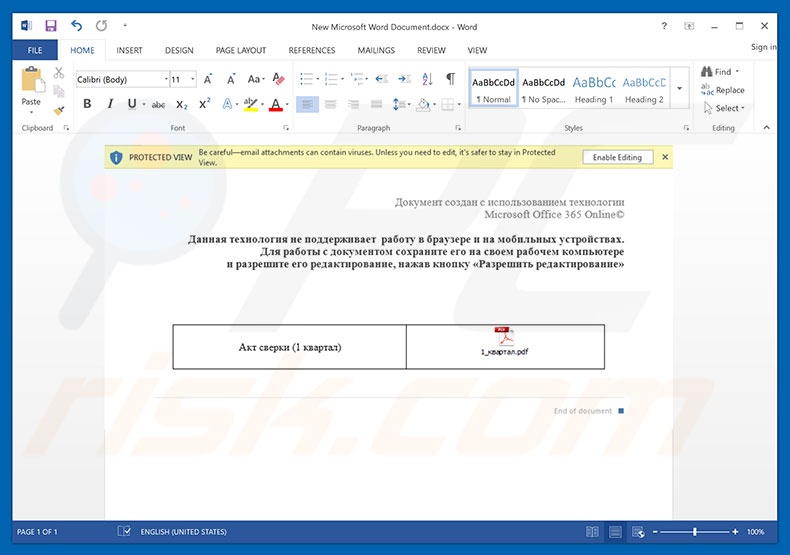
Rimozione automatica istantanea dei malware:
La rimozione manuale delle minacce potrebbe essere un processo lungo e complicato che richiede competenze informatiche avanzate. Combo Cleaner è uno strumento professionale per la rimozione automatica del malware consigliato per eliminare il malware. Scaricalo cliccando il pulsante qui sotto:
SCARICA Combo CleanerScaricando qualsiasi software elencato in questo sito, accetti le nostre Condizioni di Privacy e le Condizioni di utilizzo. Per utilizzare tutte le funzionalità, è necessario acquistare una licenza per Combo Cleaner. Hai a disposizione 7 giorni di prova gratuita. Combo Cleaner è di proprietà ed è gestito da RCS LT, società madre di PCRisk.
Menu:
- Cos'è BitCoinMiner?
- STEP 1. Rimozione manuale di BitCoinMiner malware.
- STEP 2. Controlla se il tuo computer è pulito.
Come rimuovere un malware manualmente?
La rimozione manuale del malware è un compito complicato, in genere è meglio lasciare che i programmi antivirus o antimalware lo facciano automaticamente. Per rimuovere questo malware, ti consigliamo di utilizzare Combo Cleaner Antivirus per Windows. Se si desidera rimuovere manualmente il malware, il primo passo è identificare il nome del malware che si sta tentando di rimuovere. Ecco un esempio di un programma sospetto in esecuzione sul computer dell'utente:

Se hai controllato l'elenco dei programmi in esecuzione sul tuo computer, ad esempio utilizzando Task Manager e identificato un programma che sembra sospetto, devi continuare con questi passaggi:
 Download un programma chiamato Autoruns. Questo programma mostra le applicazioni che si avviano automatico, i percorsi del Registro di sistema e del file system:
Download un programma chiamato Autoruns. Questo programma mostra le applicazioni che si avviano automatico, i percorsi del Registro di sistema e del file system:

 Riavvia il tuo computer in modalità provvisoria:
Riavvia il tuo computer in modalità provvisoria:
Windows XP and Windows 7: Avvia il tuo computer in modalità provvisoria. Fare clic su Start, fare clic su Arresta, fare clic su Riavvia, fare clic su OK. Durante la procedura di avvio del computer, premere più volte il tasto F8 sulla tastiera finché non viene visualizzato il menu Opzione avanzata di Windows, quindi selezionare Modalità provvisoria con rete dall'elenco.

Video che mostra come avviare Windows 7 in "modalità provvisoria con rete":
Windows 8: Vai alla schermata di avvio di Windows 8, digita Avanzato, nei risultati della ricerca selezionare Impostazioni. Fare clic su Opzioni di avvio avanzate, nella finestra "Impostazioni generali del PC", selezionare Avvio. Fare clic sul pulsante "Riavvia ora". Il vostro computer ora riavvierà. in "Opzioni del menu di avvio avanzate." Fai clic sul pulsante "Risoluzione dei problemi", quindi fare clic sul pulsante "Opzioni avanzate". Nella schermata delle opzioni avanzate, fare clic su "Impostazioni di avvio". Fai clic sul pulsante "Restart". Il PC si riavvia nella schermata Impostazioni di avvio. Premere "5" per l'avvio in modalità provvisoria con rete.

Video che mostra come avviare Windows 8 in "modalità provvisoria con rete":
Windows 10: Fare clic sul logo di Windows e selezionare l'icona di alimentazione. Nel menu aperto cliccare "Riavvia il sistema" tenendo premuto il tasto "Shift" sulla tastiera. Nella finestra "scegliere un'opzione", fare clic sul "Risoluzione dei problemi", successivamente selezionare "Opzioni avanzate". Nel menu delle opzioni avanzate selezionare "Impostazioni di avvio" e fare clic sul pulsante "Riavvia". Nella finestra successiva è necessario fare clic sul pulsante "F5" sulla tastiera. Ciò riavvia il sistema operativo in modalità provvisoria con rete.

Video che mostra come avviare Windows 10 in "Modalità provvisoria con rete":
 Estrarre l'archivio scaricato ed eseguire il file Autoruns.exe.
Estrarre l'archivio scaricato ed eseguire il file Autoruns.exe.

 Nell'applicazione Autoruns fai clic su "Opzioni" nella parte superiore e deseleziona le opzioni "Nascondi posizioni vuote" e "Nascondi voci di Windows". Dopo questa procedura, fare clic sull'icona "Aggiorna".
Nell'applicazione Autoruns fai clic su "Opzioni" nella parte superiore e deseleziona le opzioni "Nascondi posizioni vuote" e "Nascondi voci di Windows". Dopo questa procedura, fare clic sull'icona "Aggiorna".

 Controllare l'elenco fornito dall'applicazione Autoruns e individuare il file malware che si desidera eliminare.
Controllare l'elenco fornito dall'applicazione Autoruns e individuare il file malware che si desidera eliminare.
Dovresti scrivere per intero percorso e nome. Nota che alcuni malware nascondono i loro nomi di processo sotto nomi di processo legittimi di Windows. In questa fase è molto importante evitare di rimuovere i file di sistema. Dopo aver individuato il programma sospetto che si desidera rimuovere, fare clic con il tasto destro del mouse sul suo nome e scegliere "Elimina"

Dopo aver rimosso il malware tramite l'applicazione Autoruns (questo garantisce che il malware non verrà eseguito automaticamente all'avvio successivo del sistema), dovresti cercare il nome del malware sul tuo computer. Assicurati di abilitare i file e le cartelle nascosti prima di procedere. Se trovi il file del malware assicurati di rimuoverlo.

Riavvia il computer in modalità normale. Seguendo questi passaggi dovrebbe aiutare a rimuovere eventuali malware dal tuo computer. Nota che la rimozione manuale delle minacce richiede competenze informatiche avanzate, si consiglia di lasciare la rimozione del malware a programmi antivirus e antimalware. Questi passaggi potrebbero non funzionare con infezioni malware avanzate. Come sempre è meglio evitare di essere infettati che cercano di rimuovere il malware in seguito. Per proteggere il computer, assicurarsi di installare gli aggiornamenti del sistema operativo più recenti e utilizzare il software antivirus.
Per assicurarti che il tuo computer sia privo di infezioni da malware, ti consigliamo di scansionarlo con Combo Cleaner Antivirus per Windows.
Condividi:

Tomas Meskauskas
Esperto ricercatore nel campo della sicurezza, analista professionista di malware
Sono appassionato di sicurezza e tecnologia dei computer. Ho un'esperienza di oltre 10 anni di lavoro in varie aziende legate alla risoluzione di problemi tecnici del computer e alla sicurezza di Internet. Dal 2010 lavoro come autore ed editore per PCrisk. Seguimi su Twitter e LinkedIn per rimanere informato sulle ultime minacce alla sicurezza online.
Il portale di sicurezza PCrisk è offerto dalla società RCS LT.
I ricercatori nel campo della sicurezza hanno unito le forze per aiutare gli utenti di computer a conoscere le ultime minacce alla sicurezza online. Maggiori informazioni sull'azienda RCS LT.
Le nostre guide per la rimozione di malware sono gratuite. Tuttavia, se vuoi sostenerci, puoi inviarci una donazione.
DonazioneIl portale di sicurezza PCrisk è offerto dalla società RCS LT.
I ricercatori nel campo della sicurezza hanno unito le forze per aiutare gli utenti di computer a conoscere le ultime minacce alla sicurezza online. Maggiori informazioni sull'azienda RCS LT.
Le nostre guide per la rimozione di malware sono gratuite. Tuttavia, se vuoi sostenerci, puoi inviarci una donazione.
Donazione
▼ Mostra Discussione